- Startseite
- Docs
- Benutzeranleitungen
- Dokumenteneditor
- Versionshistorie
Versionshistorie
Der Dokumenteneditor ermöglicht es Ihnen, einen konstanten teamweiten Ansatz für den Arbeitsablauf beizubehalten: Sie können die Dateien und Ordner freigeben; an Dokumenten in Echtzeit zusammenarbeiten; direkt im Editor kommunizieren; bestimmte Teile Ihrer Dokumente, die zusätzliche Eingaben Dritter erfordern, kommentieren; Dokumente überprüfen und Ihre Änderungen hinzufügen, ohne die Datei tatsächlich zu bearbeiten; Dokumente vergleichen und zusammenführen, um die Verarbeitung und Bearbeitung zu erleichtern.
Im Dokumenteneditor können Sie die Versionshistorie des Dokuments anzeigen, an dem Sie mitarbeiten.
Versionshistorie anzeigen:
Um alle am Dokument vorgenommenen Änderungen anzuzeigen:
- Öffnen Sie die Registerkarte Datei.
-
Wählen Sie die Option Versionshistorie in der linken Seitenleiste
oder
- Öffnen Sie die Registerkarte Zusammenarbeit.
- Öffnen Sie die Versionshistorie mithilfe des Symbols
 Versionshistorie in der oberen Symbolleiste.
Versionshistorie in der oberen Symbolleiste.
Sie sehen die Liste der Dokumentversionen und -revisionen mit Angabe des Autors jeder Version/Revision sowie Erstellungsdatum und -zeit. Bei Dokumentversionen wird auch die Versionsnummer angegeben (z. B. ver. 2).
Versionen anzeigen:
Um genau zu wissen, welche Änderungen in jeder einzelnen Version/Revision vorgenommen wurden, können Sie die gewünschte Version anzeigen, indem Sie in der linken Seitenleiste darauf klicken. Die vom Autor/-in der Version/Revision vorgenommenen Änderungen werden im Fenster „Versionshistorie“ in derselben Farbe wie sein/ihr Avatar hervorgehoben.
Der gelöschte Text kann hervorgehoben werden. Klicken Sie dazu oben rechts im Versionshistoriefenster auf die Schaltfläche Mehr und wählen Sie im Menü die Option Gelöschte hervorheben.
Um zur aktuellen Version des Dokuments zurückzukehren, verwenden Sie die Option Historie schließen oben in der Versionsliste.
Versionen wiederherstellen:
Wenn Sie zu einer der vorherigen Versionen des Dokuments zurückkehren müssen, klicken Sie auf den Link Wiederherstellen unter der ausgewählten Version/Revision.
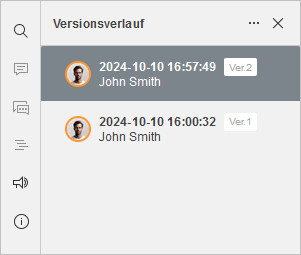
Um mehr über das Verwalten von Versionen und Zwischenrevisionen sowie das Wiederherstellen früherer Versionen zu erfahren, lesen Sie bitte diesen Artikel.